2019 JEEP WRANGLER UNLIMITED apple carplay
[x] Cancel search: apple carplayPage 289 of 374

MULTIMEDIJA
BEZBEDNOST NA MREŽI.......289
„OFF ROAD PAGES“ (STRANICE ZA
VOŽNJU VAN PUTA) — AKO SU U
OPREMI...................290
Statusna traka za „Off Road Pages“
(Stranice za vožnju van puta).......290
„Drivetrain“ (Pogonska grupa)......291
Uzdužna i poprečna nagnutost......291
„Accessory Gauges“ (Dodatni merači) .292
SAVETI, KONTROLE I OPŠTE
INFORMACIJE..............292
Komande zvuka na upravljaču......292
Kvalitet prijema signala...........293
Nega i održavanje..............293
Zaštita od krađe...............293
UCONNECT 3 SA EKRANOM OD
5 INČA — AKO JE U OPREMI. . . .294
Uconnect 3 sa ekranom od 5 inča – brzi
pregled....................294
Podešavanje sata.............295
Podešavanje zvuka.............295
Rad radio uređaja.............296Odgovor glasom na SMS (nije kompatibilno
sa mobilnim telefonima iPhone).....297
Aplikacije — ako su u opremi.......298
UCONNECT 4 SA EKRANOM OD
7 INČA....................298
Uconnect 4 – brzi pregled.........298
Prevlačenje i spuštanje aplikacija na traku
menija.....................300
Radio.....................301
Android Auto — ako je u opremi.....302
Integracija sistema Apple CarPlay — ako je
u opremi....................304
Aplikacije — ako su u opremi.......305
UCONNECT 4C/4C NAV SA EKRANOM
OD 8,4 INČA................305
Uconnect 4C/4C NAV – brzi pregled . .305
Prevlačenje i spuštanje aplikacija na traku
menija.....................307
Radio.....................308
Android Auto — ako je u opremi.....309
Integracija sistema Apple CarPlay — ako je
u opremi....................313
Aplikacije — ako su u opremi.......316
PODEŠAVANJA SISTEMA
UCONNECT................316
AUX/USB/MP3 KONTROLE — AKO SU
U OPREMI..................317
NAVIGACIJA — AKO JE U
OPREMI...................320
Promena jačine zvuka glasovnih uputstava
navigacije...................320
Pronalaženje tačaka od interesa.....322
Pronalaženje mesta unosom imena . . .322
Unos odredišta glasom iz jednog
koraka.....................322
Podešavanje kućne adrese........322
Home (Kuća).................323
Dodavanje mesta za zaustavljanje. . . .324
Zaobilazak utvrđene rute puta......324
Ažuriranje mape...............324
UCONNECT PHONE..........325
Uconnect Phone (Hendsfri telefoniranje
preko Bluetooth veze)...........325
Uparivanje (bežično povezivanje) mobilnog
telefona sa sistemom Uconnect.....328
MULTIMEDIJA
287
Page 290 of 374

Najčešće komande telefona (primeri) . .332
Isključivanje (ili uključivanje) mikrofona
tokom poziva................332
Prebacivanje tekućeg poziva sa telefona na
vozilo......................332
Telefonski imenik..............332
Saveti za glasovne komande.......332
Menjanje jačine zvuka...........333
Korišćenje funkcije „Do Not Disturb“
(Ne uznemiravaj)..............333
Dolazne tekstualne poruke........333Korisni saveti i česta pitanja za
poboljšavanje performansi Bluetooth veze
na sistemu Uconnect............335
KRATKI SAVETI U VEZI SA
PREPOZNAVANJEM GLASA NA
SISTEMU UCONNECT.........336
Osnove sistema Uconnect.........336
Početak....................336
Osnovne glasovne komande.......337
Radio.....................337
Mediji.....................338„Phone“ (Telefon)..............339
Odgovor glasom na tekstualnu poruku .340
Klima......................341
Navigacija (4C NAV)............342
Siri Eyes Free – ako je u opremi.....342
Korišćenje funkcije „Do Not Disturb“
(Ne uznemiravaj)..............343
Android Auto — ako je u opremi.....344
Apple CarPlay — ako je u opremi. . . .345
Dodatne informacije.............346
MULTIMEDIJA
288
Page 306 of 374
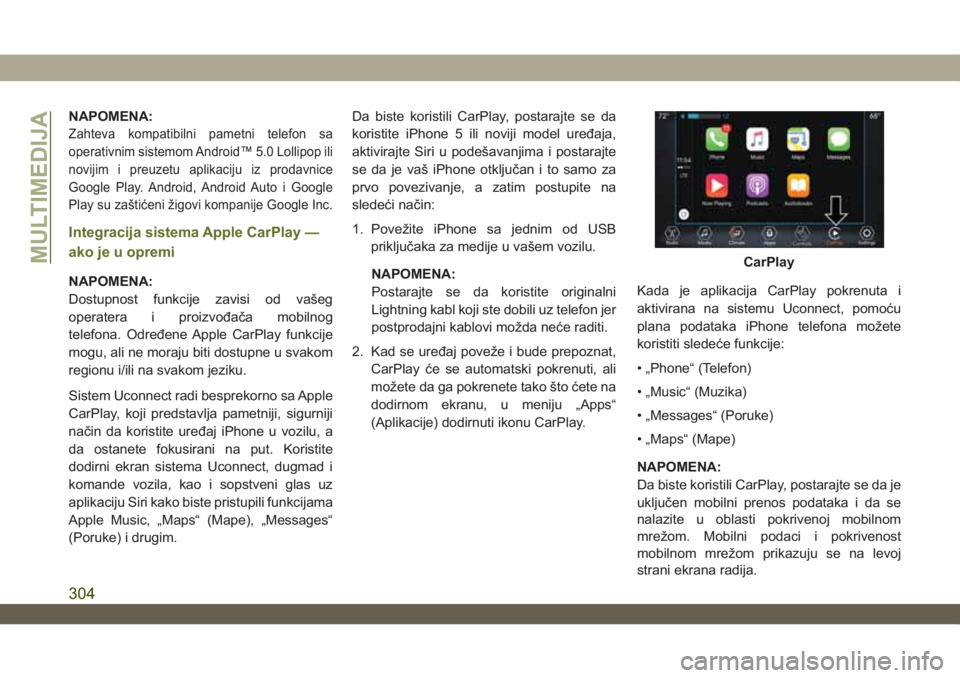
NAPOMENA:
Zahteva kompatibilni pametni telefon sa
operativnim sistemom Android™ 5.0 Lollipop ili
novijim i preuzetu aplikaciju iz prodavnice
Google Play. Android, Android Auto i Google
Play su zaštićeni žigovi kompanije Google Inc.
Integracija sistema Apple CarPlay —
ako je u opremi
NAPOMENA:
Dostupnost funkcije zavisi od vašeg
operatera i proizvođača mobilnog
telefona. Određene Apple CarPlay funkcije
mogu, ali ne moraju biti dostupne u svakom
regionu i/ili na svakom jeziku.
Sistem Uconnect radi besprekorno sa Apple
CarPlay, koji predstavlja pametniji, sigurniji
način da koristite uređaj iPhone u vozilu, a
da ostanete fokusirani na put. Koristite
dodirni ekran sistema Uconnect, dugmad i
komande vozila, kao i sopstveni glas uz
aplikaciju Siri kako biste pristupili funkcijama
Apple Music, „Maps“ (Mape), „Messages“
(Poruke) i drugim.Da biste koristili CarPlay, postarajte se da
koristite iPhone 5 ili noviji model uređaja,
aktivirajte Siri u podešavanjima i postarajte
se da je vaš iPhone otključan i to samo za
prvo povezivanje, a zatim postupite na
sledeći način:
1. Povežite iPhone sa jednim od USB
priključaka za medije u vašem vozilu.
NAPOMENA:
Postarajte se da koristite originalni
Lightning kabl koji ste dobili uz telefon jer
postprodajni kablovi možda neće raditi.
2. Kad se uređaj poveže i bude prepoznat,
CarPlay će se automatski pokrenuti, ali
možete da ga pokrenete tako što ćete na
dodirnom ekranu, u meniju „Apps“
(Aplikacije) dodirnuti ikonu CarPlay.Kada je aplikacija CarPlay pokrenuta i
aktivirana na sistemu Uconnect, pomoću
plana podataka iPhone telefona možete
koristiti sledeće funkcije:
• „Phone“ (Telefon)
• „Music“ (Muzika)
• „Messages“ (Poruke)
• „Maps“ (Mape)
NAPOMENA:
Da biste koristili CarPlay, postarajte se da je
uključen mobilni prenos podataka i da se
nalazite u oblasti pokrivenoj mobilnom
mrežom. Mobilni podaci i pokrivenost
mobilnom mrežom prikazuju se na levoj
strani ekrana radija.
CarPlayMULTIMEDIJA
304
Page 307 of 374
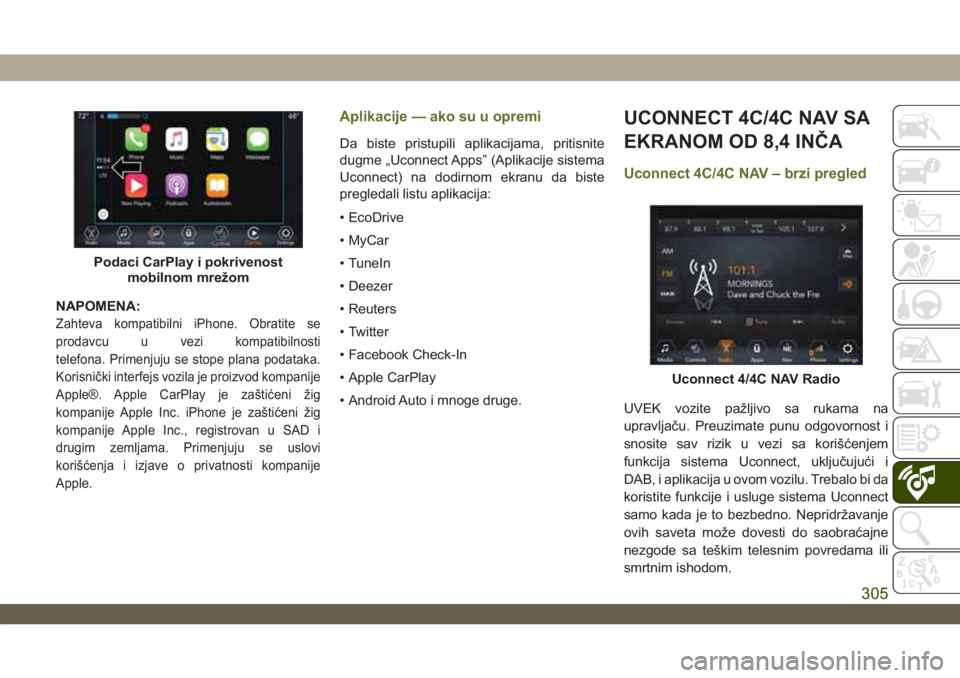
NAPOMENA:
Zahteva kompatibilni iPhone. Obratite se
prodavcu u vezi kompatibilnosti
telefona. Primenjuju se stope plana podataka.
Korisnički interfejs vozila je proizvod kompanije
Apple®. Apple CarPlay je zaštićeni žig
kompanije Apple Inc. iPhone je zaštićeni žig
kompanije Apple Inc., registrovan u SAD i
drugim zemljama. Primenjuju se uslovi
korišćenja i izjave o privatnosti kompanije
Apple.
Aplikacije — ako su u opremi
Da biste pristupili aplikacijama, pritisnite
dugme „Uconnect Apps” (Aplikacije sistema
Uconnect) na dodirnom ekranu da biste
pregledali listu aplikacija:
• EcoDrive
• MyCar
• TuneIn
• Deezer
• Reuters
• Twitter
• Facebook Check-In
• Apple CarPlay
• Android Auto i mnoge druge.
UCONNECT 4C/4C NAV SA
EKRANOM OD 8,4 INČA
Uconnect 4C/4C NAV – brzi pregled
UVEK vozite pažljivo sa rukama na
upravljaču. Preuzimate punu odgovornost i
snosite sav rizik u vezi sa korišćenjem
funkcija sistema Uconnect, uključujući i
DAB, i aplikacija u ovom vozilu. Trebalo bi da
koristite funkcije i usluge sistema Uconnect
samo kada je to bezbedno. Nepridržavanje
ovih saveta može dovesti do saobraćajne
nezgode sa teškim telesnim povredama ili
smrtnim ishodom.
Podaci CarPlay i pokrivenost
mobilnom mrežom
Uconnect 4/4C NAV Radio
305
Page 315 of 374
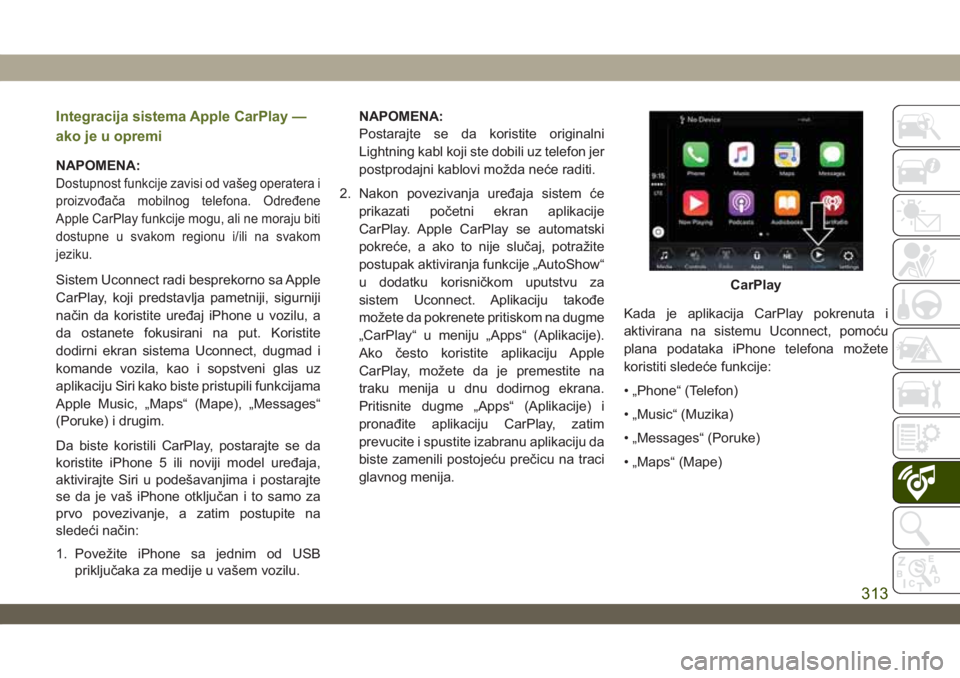
Integracija sistema Apple CarPlay —
ako je u opremi
NAPOMENA:
Dostupnost funkcije zavisi od vašeg operatera i
proizvođača mobilnog telefona. Određene
Apple CarPlay funkcije mogu, ali ne moraju biti
dostupne u svakom regionu i/ili na svakom
jeziku.
Sistem Uconnect radi besprekorno sa Apple
CarPlay, koji predstavlja pametniji, sigurniji
način da koristite uređaj iPhone u vozilu, a
da ostanete fokusirani na put. Koristite
dodirni ekran sistema Uconnect, dugmad i
komande vozila, kao i sopstveni glas uz
aplikaciju Siri kako biste pristupili funkcijama
Apple Music, „Maps“ (Mape), „Messages“
(Poruke) i drugim.
Da biste koristili CarPlay, postarajte se da
koristite iPhone 5 ili noviji model uređaja,
aktivirajte Siri u podešavanjima i postarajte
se da je vaš iPhone otključan i to samo za
prvo povezivanje, a zatim postupite na
sledeći način:
1. Povežite iPhone sa jednim od USB
priključaka za medije u vašem vozilu.NAPOMENA:
Postarajte se da koristite originalni
Lightning kabl koji ste dobili uz telefon jer
postprodajni kablovi možda neće raditi.
2. Nakon povezivanja uređaja sistem će
prikazati početni ekran aplikacije
CarPlay. Apple CarPlay se automatski
pokreće, a ako to nije slučaj, potražite
postupak aktiviranja funkcije „AutoShow“
u dodatku korisničkom uputstvu za
sistem Uconnect. Aplikaciju takođe
možete da pokrenete pritiskom na dugme
„CarPlay“ u meniju „Apps“ (Aplikacije).
Ako često koristite aplikaciju Apple
CarPlay, možete da je premestite na
traku menija u dnu dodirnog ekrana.
Pritisnite dugme „Apps“ (Aplikacije) i
pronađite aplikaciju CarPlay, zatim
prevucite i spustite izabranu aplikaciju da
biste zamenili postojeću prečicu na traci
glavnog menija.Kada je aplikacija CarPlay pokrenuta i
aktivirana na sistemu Uconnect, pomoću
plana podataka iPhone telefona možete
koristiti sledeće funkcije:
• „Phone“ (Telefon)
• „Music“ (Muzika)
• „Messages“ (Poruke)
• „Maps“ (Mape)CarPlay
313
Page 316 of 374

NAPOMENA:
Da biste koristili CarPlay, postarajte se da je
uključen mobilni prenos podataka i da se
nalazite u oblasti pokrivenoj mobilnom
mrežom. Mobilni podaci i pokrivenost
mobilnom mrežom prikazuju se na levoj
strani ekrana radija.
NAPOMENA:
Zahteva kompatibilni iPhone. Obratite se
prodavcu u vezi kompatibilnosti
telefona. Primenjuju se stope plana podataka.
Korisnički interfejs vozila je proizvod kompanijeApple®. Apple CarPlay je zaštićeni žig
kompanije Apple Inc. iPhone je zaštićeni žig
kompanije Apple Inc., registrovan u SAD i
drugim zemljama. Primenjuju se uslovi
korišćenja i izjave o privatnosti kompanije Apple.
„Phone“ (Telefon)
Koristeći CarPlay, pritisnite i zadržite dugme
VR na upravljaču kako biste aktivirali sesiju
za prepoznavanje glasa aplikacije Siri.
Takođe možete da pritisnete i zadržite
dugme „Home“ (Kuća) u okviru funkcije
CarPlay kako biste počeli da se obraćate
aplikaciji Siri. To će vam omogućiti da
obavljate pozive ili da preslušate govornu
poštu kao što biste to inače učinili koristeći
aplikaciju Siri na svom uređaju iPhone.
NAPOMENA:
Ako ne zadržite dugme VR na upravljaču
dovoljno dugo, aktiviraće se ugrađena sesija
VR, a ne sesija Siri i ona neće raditi sa
funkcijom CarPlay.
„Music“ (Muzika)
CarPlay omogućava pristup svim
izvođačima, spiskovima numera i svoj
muzici sa aplikacije iTunes. Koristeći plan
podataka za iPhone, takođe možete koristiti
odabrane aplikacije treće strane sa
muzikom, vestima, sportskim programom,
podkastovima i drugim sadržajem.
Podaci CarPlay i pokrivenost
mobilnom mrežom
Apple Music
MULTIMEDIJA
314
Page 317 of 374

„Messages“ (Poruke)
Kao i iPhone, CarPlay vam omogućava da
koristite Siri za slanje SMS poruka ili
odgovaranje na SMS poruke. S obzirom na
to da se sve radi glasom, Siri takođe može
da čita dolazne poruke kako vi ne biste
morali to da radite.
„Maps“ (Mape)
Da biste koristili uslugu Apple Maps za
navigaciju na vašem sistemu Uconnect,
aktivirajte CarPlay, a zatim pritisnite i
zadržite dugme VR na upravljaču kako biste
aktivirali aplikaciju Siri i podesili željeno
odredište. Drugi način da to uradite jeste da
izaberete obližnje odredište pritiskom na
dugme „Destinations“ (Odredišta) i izaberete
kategoriju tako što ćete aktivirati Siri na
stranici sa odredištima ili pak unošenjem
odredišta.NAPOMENA:
• Ako ne zadržite dugme VR, već ga samo
pritisnete, usmeravaće vas ugrađeni
Uconnect VR, a svaka izgovorena
navigacijska komanda aktiviraće ugrađeni
navigacioni sistem Uconnect.
•
Ako koristite ugrađeni navigacioni sistem
Uconnect, a pokušate da započnete novu
maršrutu pomoću funkcije CarPlay, glasa ili
na neki drugi način, pojaviće se iskačući
prozor sa pitanjem da li želite da pređete sa
navigacije Uconnect na navigaciju iPhone.Takođe, ako trenutno koristite CarPlay
navigaciju, a pokušate da aktivirate maršrutu
sa ugrađenog navigacionog sistema
Uconnect, pojaviće se iskačući prozor sa
pitanjem da li želite da izvršite zamenu.
Izabravši opciju „Yes“ (Da), preći ćete sa
aktuelnog tipa navigacije na metod navigacije
koji ste upravo upotrebili i isplaniraće se
maršruta za novo odredište. Ako izaberete
opciju „No“ (Ne), tip navigacije ostaje
nepromenjen.
„Maps“ (Mape)
Iskačući prozor za navigaciju
315
Page 318 of 374

Aplikacije
Da biste koristili aplikaciju koja je kompatibilna
sa funkcijom CarPlay, morate preuzeti tu
kompatibilnu aplikaciju na iPhone i morate biti
prijavljeni u nju. Da biste videli najnoviju listu
dostupnih aplikacija za funkciju CarPlay,
posetite
http://www.apple.com/ios/carplay/.
Aplikacije — ako su u opremi
Da biste pristupili aplikacijama, pritisnite
dugme „Uconnect Apps” (Aplikacije sistema
Uconnect) na dodirnom ekranu da biste
pregledali listu aplikacija:
• EcoDrive
• MyCar
• TuneIn
• Deezer
• Reuters
• Twitter
• Facebook Check-In
• Apple CarPlay
• Android Auto
• TomTom Live Services i mnoge druge.
PODEŠAVANJA SISTEMA
UCONNECT
Sistem Uconnect omogućava da pristupite
korisnički programabilnim funkcijama, kao što
su „Display“ (Prikaz), „Voice“ (Glas), „Clock“
(Sat), „Safety & Driving Assistance“
(Bezbednost i pomoć u vožnji), „Lights“
(Svetla), „Doors & Locks“ (Vrata i
zaključavanje), „Auto-On Comfort“
(Automatsko uključivanje klimatizacije),
„Engine Off Options“ (Opcije isključivanja
motora), „Suspension“ (Vešanje), „Compass
Settings“ (Podešavanja kompasa), „Audio“
(Zvuk), „Phone/Bluetooth“ (Telefon/Bluetooth),
„Radio Setup“ (Konfigurisanje radija), „Restore
Settings“ (Vraćanje podešavanja u prethodno
stanje) i „Clear Personal Data, and System
Information“ (Brisanje ličnih podataka i
sistemskih informacija) pomoću dodirnog
ekrana.
Pritisnite dugme SETTINGS (PODEŠAVANJA)
(Uconnect 3) ili pritisnite dugme „Apps“
(Aplikacije), (Uconnect 4 ili 4C/4C NAV), koje
se nalazi pri dnu ekrana, a zatim pritisnitedugme „Settings“ (Podešavanja) na dodirnom
ekranu da biste pristupili ekranu „Settings“
(Podešavanja). Kada pravite izbor, krećite se
naviše ili naniže dok se ne istakne željeno
podešavanje, zatim pritisnite željeno
podešavanje dok se pored podešavanja ne
pojavi potvrdni znak, koji ukazuje da je
podešavanje izabrano. Na raspolaganju su
sledeće postavke funkcija:
• „Language“ (Jezik) • „Engine Off Options“
(Opcije isključivanja
motora)
• „Display“ (Prikaz) • „Compass“
(Kompas) — ako je u
opremi
• „Units“ (Merne
jedinice)• „Audio“ (Zvuk)
• „Voice“ (Glas) • „Phone/Bluetooth“
(Telefon/Bluetooth)
• „Clock“ (Sat) • „Suspension“
(Podesivo vešanje)
— ako je u opremi
• „Camera“ (Kamera)
— ako je u opremi• „AUX Switches“
(AUX prekidači)
MULTIMEDIJA
316